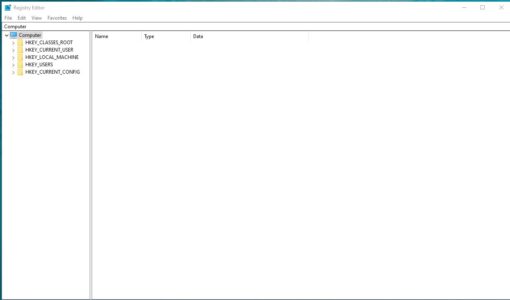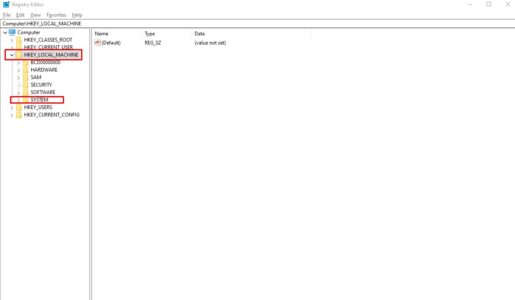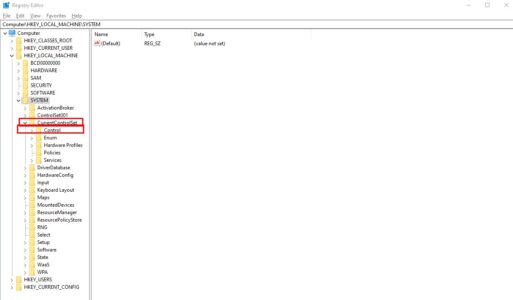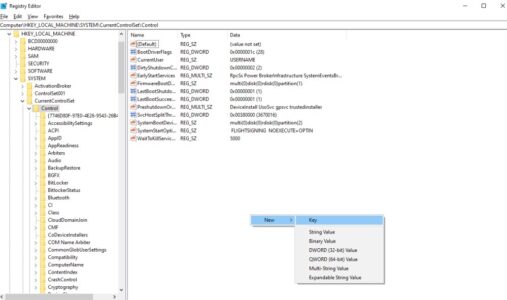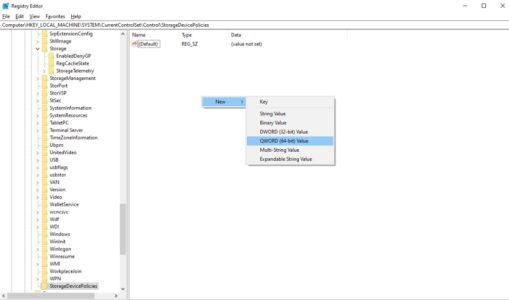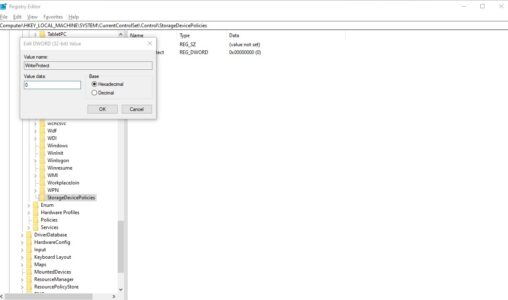برنامج حل مشكلة القرص محمي ضد الكتابة ويندوز 7 و 8 و 10
في بعض الأحيان قد تريد إجراء بعض التعديلات على قرص التخزين الخارجي سواء كان فلاش ميموري أو كارت ميموري أو غيرها من وسائل التخزين الخارجية التي نقوم باستخدامها ولكن في لحظة واحدة تظهر لك مشكلة مزعجة للغاية وهي أن القرص محمي ضد الكتابة أو the disk is write protected ولهذا سنتعرف اليوم على برنامج حل مشكلة القرص محمي ضد الكتابة وفي الحقيقة أصدقائي هو ليس برنامج بمعنى الكلمة بل هي عبارة عن بعض الخطوات التي ستقوم بها على الكمبيوتر الخاص بك من خلال برنامج RegEdit وفي بعض الأحيان قد يكون السبب الرئيسي في تلك المشكلة هو بعض الأمور الأخرى .
ولهذا سنتعرف سوياً على كافة الحلول التي يمكنك الوصول إليها من أجل التخلص من تلك المشكلة بشكل نهائي وبكل سهولة فقط عزيزي القارئ كل ما عليك القيام به هو متابعة الفقرات القادمة وتنفيذ كافة الخطوات الموجودة بها وسأحاول جاهداً أن أجمع لكم كافة الحلول التي يمكنكم القيام بها للتخلص من تلك المشكلة فالأمر لا يتوقف عند حل واحد لإن الأسباب التي قد تؤدي إلي ظهور تلك الرسالة متعددة ولا يمكن توقعها من الوهلة الأولى ولهذا تابعوا لمعرفة طريقة استخدام برنامج حل مشكلة القرص محمي ضد الكتابة أو كما يطلق عليها البعض the disk is write protected وهي الرسالة التي تظهر في حالة استخدامك اللغة الإنجليزية .
برنامج حل مشكلة القرص محمي ضد الكتابة
في البداية يجب أن تعرف جيداً عزيزي القارئ أن في أغلب الأحوال قد تكون المشكلة الرئيسية في جهاز التخزين الخارجي ونادراً ما يكون السبب في تلك المشكلة هو خطأ في جهاز الكمبيوتر الخاص بك وعلى كافة الأحوال سنتناول سوياً كافة الحلول التي يمكنك استخداهما بداية من التعديل على قرص التخزين الخارجي مروراً بالتعديل في إعدادات جهاز الكمبيوتر الخاص بك ولن تحتاج إلي الانتظار طويلاً حتى تتمكن من حل تلك المشكلة فقط تابعوا معي الفقرات القادمة لمعرفة أول حل يمكنك استخدامه .
مهم لك : حل مشكلة عدم قراءة الرام كاملة
The disk is write protected برنامج لحل مشكلة
- الحل الأول الذي يمكنك اتباعه هي استخدام برنامج RegEdit كما أوضحت سابقاً وهذا يعتبر من أشهر وأفضل الحلول التي يمكنك اللجوء إليها كل ما عليك القيام به هو توصيل جهاز التخزين الخارجي من أجل البدء في عملية المعالجة بعد ذلك قم بفتح قائمة Run ثم أدخل الأمر RegEdit بعد ذلك ستظهر لك الواجهة كما هو بتلك الصورة .
- وهنا ستقوم بالضغط على خيار HKEY_LOCAL_MACHINE وبعد ذلك قم بالضغط على خيار System .
- بعد ذلك قم بالضغط على خيار Current Control Set ثم قم بالضغط على Control .
- والآن قم بالضغط بزر الفأرة الأيمن في أي مكان فارغ بعد ذلك قم بالضغط على خيار New ثم قم باختيار Key ثم قم بتسمية هذا الخيار باسم StorageDevicePolicies .
- بعد ذلك قم بفتح هذا الخيار وقم بالضغط بزر الفأرة الأيمن ثم قم بالضغط على خيار New بعد ذلك قم باختيار المعمارية التي تقوم باستخدامها على الويندوز سواء 32 أو 64 .
- وفي النهاية قم بالتأكد أن القيمة 0 كما هو بتلك الصورة ثم قم بالضغط على خيار Ok .
- وهذا هو الحل الأول للتخلص من مشكلة القرص محمي ضد الكتابة .
مهم لك : حل مشكلة الشاشة السوداء في ويندوز 7 .
برنامج اصلاح الفلاش ميموري المحمي ضد الكتابة
الطريقة الثانية التي يمكنك اتباعها هي توصيل الفلاش ميموري بجهاز الكمبيوتر الخاص بك بعد ذلك قم بالضغط على الملفات التي تريد نقلها إلي الفلاش ميموري أو بطاقة الذاكرة الخارجية بزر الفأرة الأيمن ثم قم باختيار Properties بعد ذلك قم بفحص الواجهة التي ستظهر لك وتأكد من عدم وجود علامة أمام خيار Read Only فهذا يعتبر واحد من أهم الأسباب التي تؤدي إلي حدوث تلك المشكلة وفي تلك الحالة قم بإزالة العلامة من أمام هذا الخيار وتأكد من الواجهة التي ستظهر لك كما هو بتلك الصورة بالضبط وعلى الفور ستتمكن من نقل تلك الملفات دون التعرض لتلك المشكلة .
برنامج ازالة الحماية من الفلاشة والميموري كارد
- الطريقة الثالثة التي أنصحكم جميعاً بتجربتها في حالة فشل الطرق السابقة هي فتح واجهة CMD من خلال قائمة Start بعد ذلك قم بكتابة الأمر Diskpart بعد ذلك قم بالضغط على Enter .
- بعد ذلك قم بالضغط على خيار List Disk وعلى الفور ستظهر لك جميع أجهزة التخزين الخارجية والأساسية الموجودة على جهاز الكمبيوتر الخاص بك .
- والآن قم بالضغط على خيار Select Disk وقم بوضع رقم جهاز التخزين الخارجي وستتمكن من التعرف عليه عن طريق مساحته التي ستظهر لك .
- والآن قم بكتابة الأمر الأخير معنا وهو Attributes disk clear readonly وعلى الفور سيتم البدء في عملية ازالة الحماية من الفلاشة والميموري كارد بكل سهولة .
الملخص
في نهاية تدوينة اليوم يجب أن تكون قادر على القيام بالتالي :
- استخدام برنامج حل مشكلة القرص محمي ضد الكتابة .
- التعرف على The disk is write protected برنامج لحل مشكلة .
- استخدام برنامج اصلاح الفلاش ميموري المحمي ضد الكتابة .
- معرفة طريقة استخدام برنامج ازالة الحماية من الفلاشة والميموري كارد .
الخاتمة
إلي هنا أصدقائي أكون قد وصلت من جديد إلي نهاية مقال اليوم الذي تعرفنا من خلاله على كيفية استخدام برنامج حل مشكلة القرص محمي ضد الكتابة بكل سهولة أتمنى أن تكونوا قد استفدتم وإلي اللقاء في مقال جديد إن شاء الله .